Whatsapp rende automaticamente disponibile la funzione di download di foto, video, audio e documenti inviati da altri utenti nelle conversazioni, anche se si è connessi a dati mobili. Sebbene pratica, l’app può accumulare rapidamente file e consumare molta memoria interna, oltre a ridurre la disponibilità di Internet.
Indice [nascondi]
Come impedire a WhatsApp di scaricare automaticamente i file
Le impostazioni di WhatsApp su iPhone ti consentono di regolare le impostazioni per il download automatico dei file multimediali. Puoi optare per la connessione Internet disponibile, Wi-Fi, roaming o dati mobili, oppure impedire che vengano scaricati dall’app per rendere l’attività manuale. Vedi come configurarlo di seguito.
Apri le impostazioni di WhatsApp
Nella scheda in basso di WhatsApp, tocca “Impostazioni”. Quindi tocca l’opzione “Spazio e dati“.
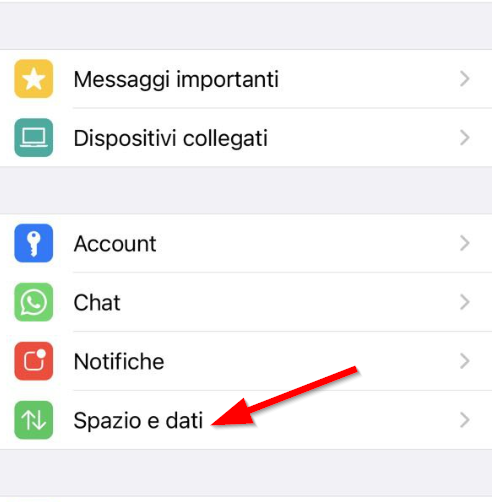
Tocca ogni opzione multimediale e blocca il download automatico
Nella sezione “Download automatico dei media”, annota l’elenco dei file scaricati da WhatsApp: foto, audio, video e documenti. Inserisci ognuno e seleziona l’opzione “Mai” per disabilitare il download automatico o, se vuoi solo salvare i dati mobili, scegli l’opzione Wi-Fi.
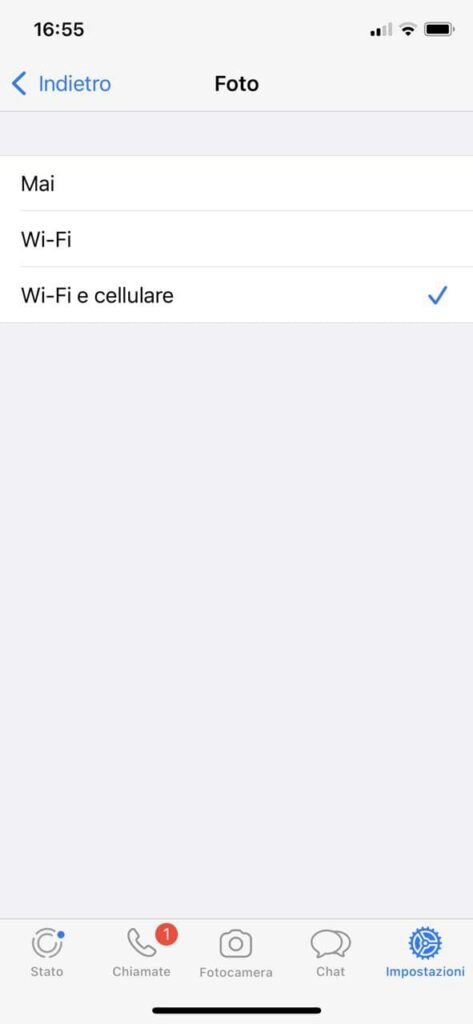
Ti sei pentito della scelta e vuoi aggiustarli come prima? Tocca l’opzione “Ripristina impostazioni di download automatico”.
Come impedire il salvataggio di foto, video e vocali solo in determinate conversazioni o gruppi
Se sei iscritto in un gruppo dove vengono inviate tante immagini e video inutili, che ti riempiono inesorabilmente la memoria del tuo iPhone e del tuo cloud (Google Foto o iCloud), allora potresti essere interessato a bloccare il download di questi file multimediali in tali gruppi o da determinate persone.
Per fare questo apri la conversazione incriminata, e vai su “Salva nel rullino foto”
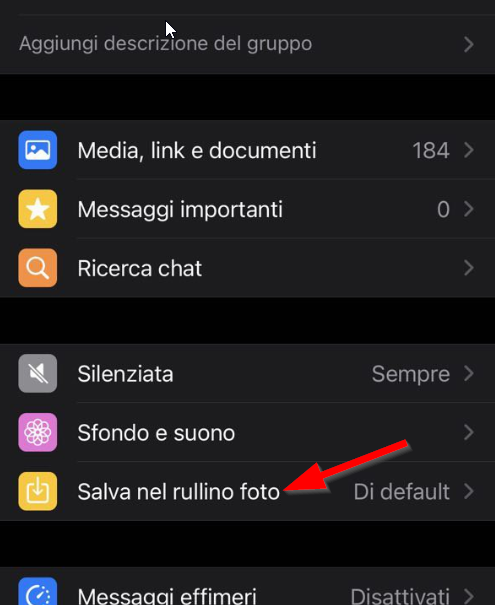
A questo punto potrai scegliere di non salvare mai le foto, selezionando l’opzione MAI.
Fatto, da questo momento in avanti le foto condivise in tale gruppo non verranno più salvate nel tuo dispositivo in modo automatico.
